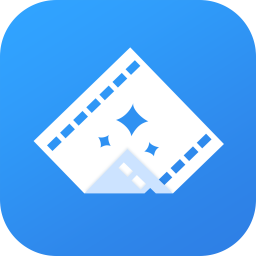Vidmore Video Enhancer添加图片水印的操作方法
- 时间:2020-12-23 09:03
- 来源:下载吧
- 编辑:weijiayan
Vidmore Video Enhancer这款软件是一款非常好用的视频处理工具,在这款软件中我们可以使用到很多丰富的功能,可以帮助用户完成一些视频的处理操作,有时候我们需要在视频中添加一些水印来起到宣传作用,可以选择文字水印和一些logo图片水印,大部分用户会选择图片水印,但是对Vidmore Video Enhancer这款软件的操作不是很熟悉,也不知道要怎么使用它来添加,那么在接下来的教程中小编就跟大家分享一下具体的操作方法吧,感兴趣的朋友不妨一起来看看这篇教程,希望这篇教程能帮到大家。
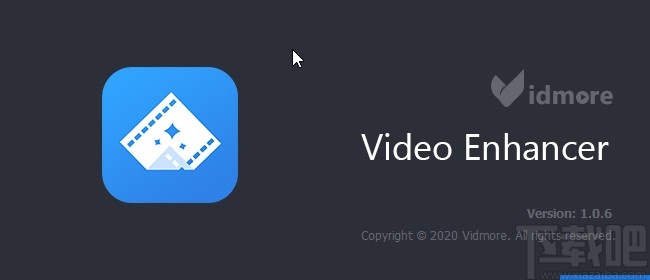
方法步骤
1.首先第一步我们打开软件之后,在软件界面的左上角找到Add File这个添加文件按钮,点击可以添加文件。
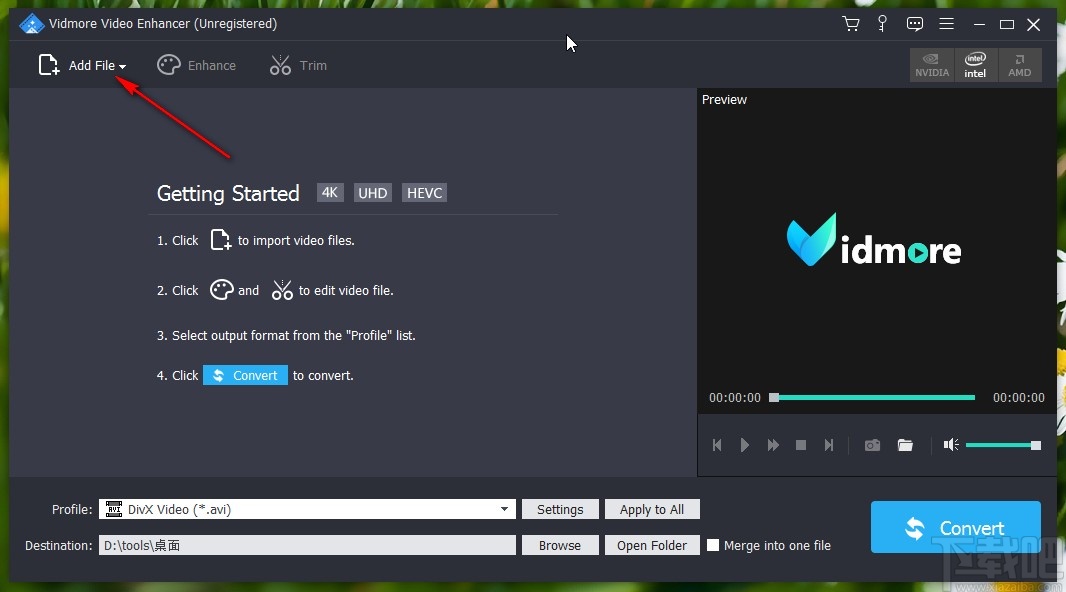
2.点击添加文件之后,接下来在出现的选择文件界面中,找到想要添加图片水印的视频之后,选中它点击下方的打开按钮。

3.点击这个打开按钮之后,接下来下一步点击界面上方的Enhance这个视频增强选项,进入到视频的编辑界面当中。
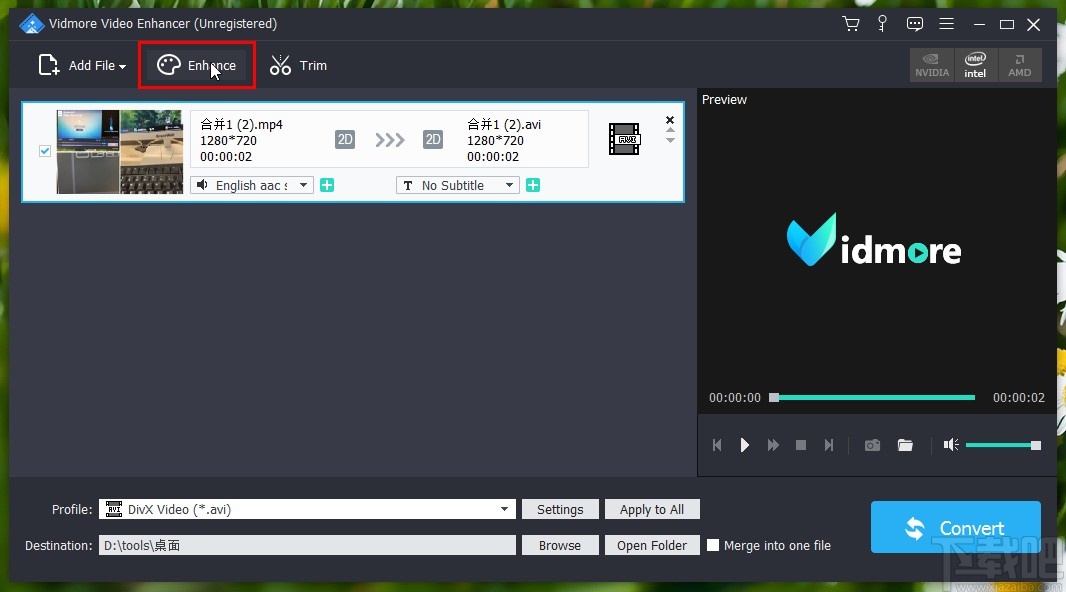
4.接下来进入到视频的编辑界面之后,我们找到Watermark这个选项之后,点击切换到其中,然后找到“Enable watermark”这个选项并点击选择。
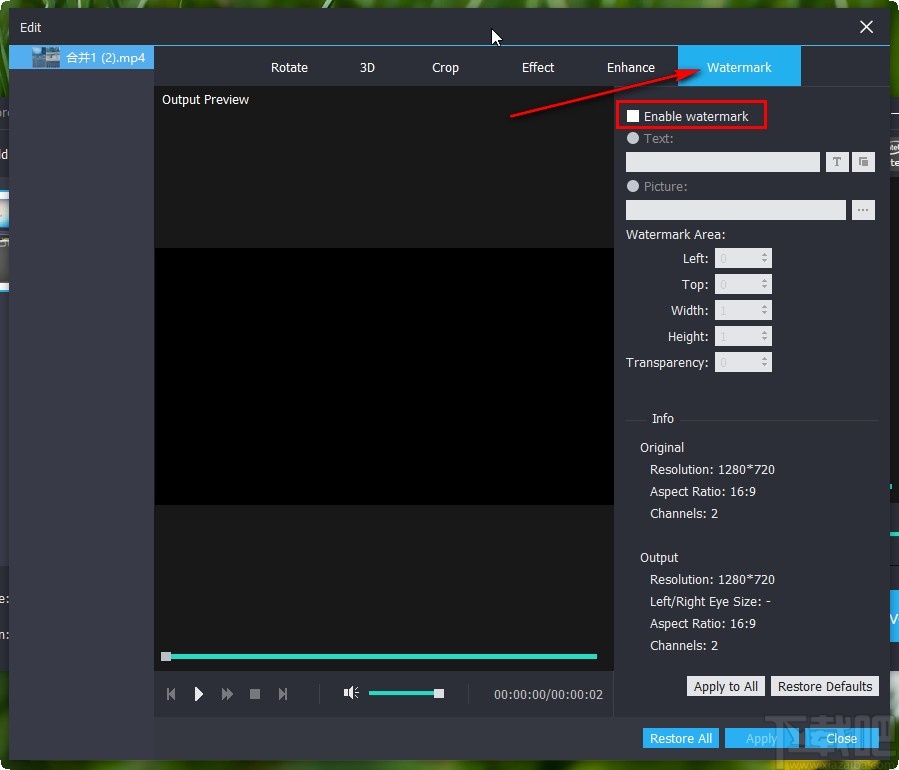
5.选择这个使用水印功能选项之后,下一步我们选择为Picture这个图片水印选项,如下图中所示,接下来在点击右边的三点按钮,如下图中所示。
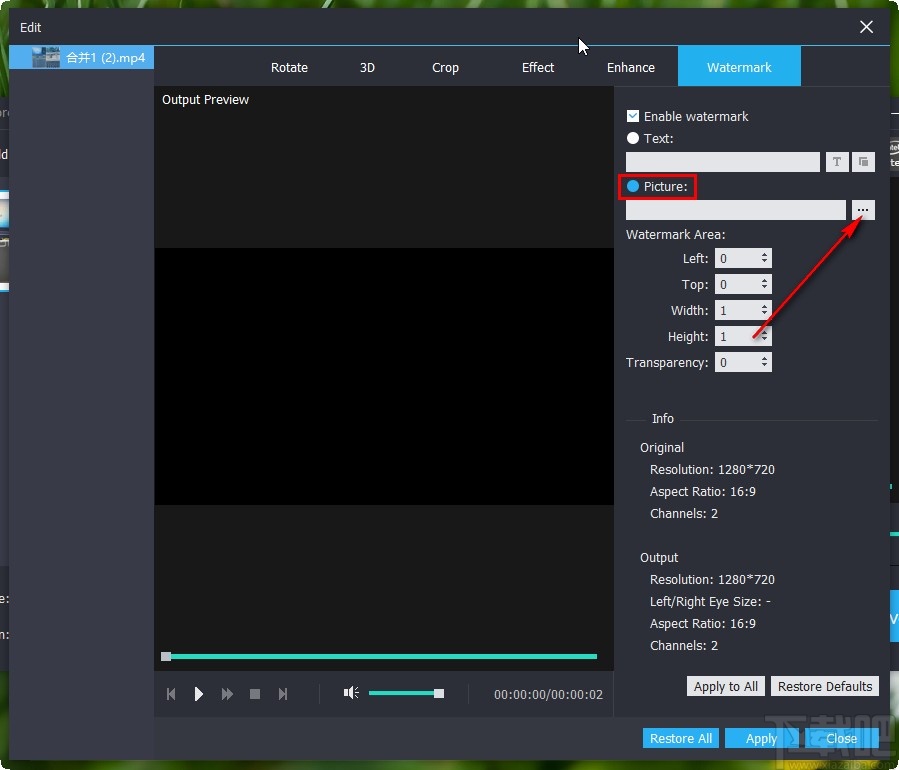
6.点击这个三点按钮之后就会进入到选择水印图片的界面,我们根据自己的需求选择想要制作成水印的图片之后,点击下方的打开按钮。
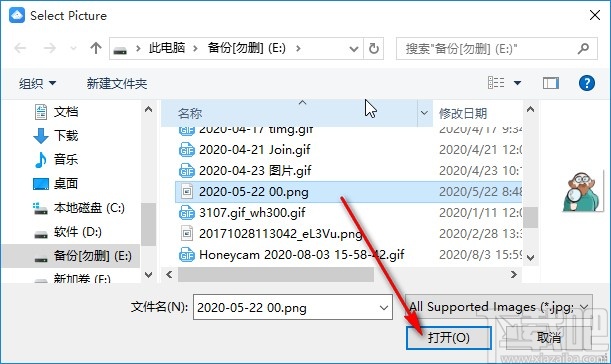
7.点击这个打开按钮之后,下一步我们就可以调整水印的位置了,可以直接移动进行调整,也可以在右边输入位置的坐标数值,点击下方的Apply应用按钮应用修改。
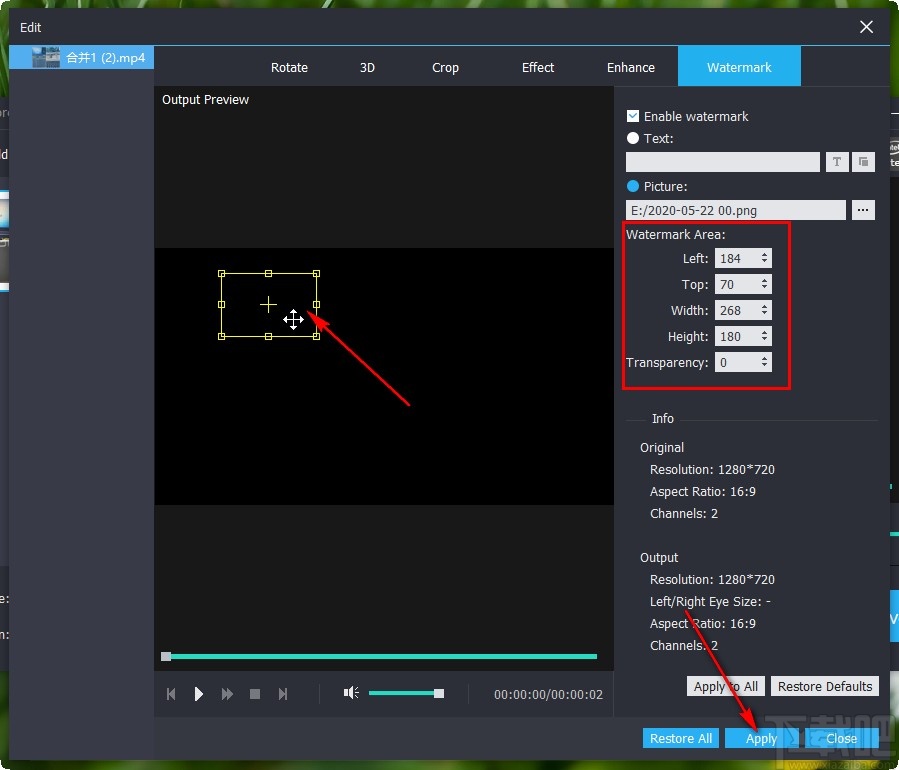
8.最后一步我们点击应用按钮之后,回到软件主界面,设置好输出路径之后点击界面右下角的Convert转换按钮就可以开始转换输出添加图片水印的视频文件了。
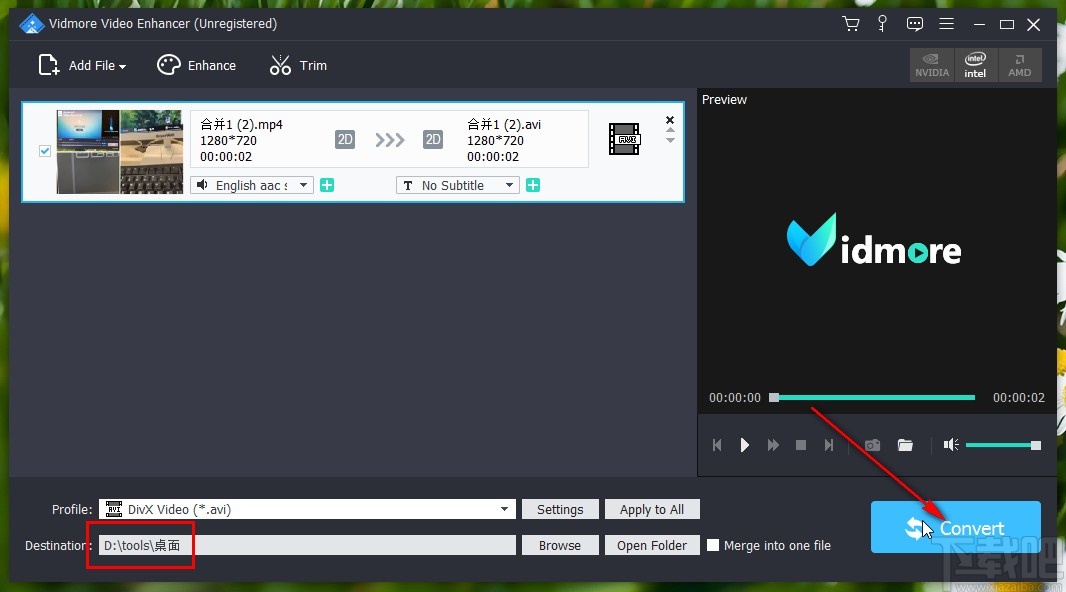
以上就是小编今天跟大家分享的使用Vidmore Video Enhancer这款软件的时候给视频添加图片水印的具体操作方法,有需要的朋友赶紧试一试这个方法吧,希望能够帮到大家。
- 4Easysoft MPG Encoder给视频添加图片水印的方法
- Vidmore Video Enhancer转换3D视频的方法
- Vidmore Video Enhancer给视频去噪的操作方法
- Vidmore Video Enhancer给视频添加背景音乐的方法
- Vidmore Video Enhancer调整视频参数的方法
- Vidmore Video Enhancer在视频中添加字幕的方法
- Vidmore Video Enhancer旋转视频的方法
- Vidmore Video Enhancer裁剪视频的方法
- Vidmore Video Enhancer更改快照格式的方法
- Vidmore Video Enhancer剪切视频的方法步骤
- Vidmore Video Enhancer设置默认输出路径的方法
- Vidmore Video Enhancer转换视频格式的方法
最近更新
-
 淘宝怎么用微信支付
淘宝怎么用微信支付
淘宝微信支付怎么开通?9月5日淘宝公示与微信
- 2 手机上怎么查法定退休时间 09-13
- 3 怎么查自己的法定退休年龄 09-13
- 4 小红书宠物小伙伴怎么挖宝 09-04
- 5 小红书AI宠物怎么养 09-04
- 6 网易云音乐补偿7天会员怎么领 08-21
人气排行
-
 易剪辑给视频添加马赛克的方法
易剪辑给视频添加马赛克的方法
易剪辑是一款功能强大的视频编辑软件,该软件体积小巧,但是给用
-
 爱拍电脑端调整视频播放速度的方法
爱拍电脑端调整视频播放速度的方法
爱拍电脑端是一款功能齐全的视频编辑软件,该软件界面直观漂亮,
-
 snapgene下载安装方法
snapgene下载安装方法
snapgene是一款非常好用的分子生物学模拟软件,通过该软件我们可
-
 ae2020导出视频的方法
ae2020导出视频的方法
ae这款软件的全称是AfterEffects,是一款世界著名的拥有影像合成
-
 mouse rate checker下载安装方法
mouse rate checker下载安装方法
mouseratechecker是一款检测鼠标DPI和扫描率综合性能的软件,可以
-
 packet tracer汉化操作方法
packet tracer汉化操作方法
CiscoPacketTracer是一款思科模拟器,它是一款非常著名的图形界面
-
 manycam下载使用方法
manycam下载使用方法
manycam是一款非常实用且功能强大的摄像头美化分割软件,它拥有非
-
 ms8.0下载安装的方法
ms8.0下载安装的方法
MaterialsStudio8.0是一款功能强大的材料模拟软件,模拟的内容包
-
 blender设置中文的方法
blender设置中文的方法
blender是一款开源的跨平台全能三维动画制作软件,该软件功能十分
-
 blender复制物体的方法
blender复制物体的方法
blender是一款高效实用的跨平台全能三维动画制作软件,该软件不仅